Comment ne conserver que les lignes en double dans une colonne dans Excel ?
Cet article vous montrera des méthodes pour ne conserver que les lignes en double dans une colonne dans Excel.
Ne conserver que les lignes en double avec une formule
Ne conserver que les lignes en double avec Kutools pour Excel
 Ne conserver que les lignes en double avec une formule
Ne conserver que les lignes en double avec une formule
Dans cette section, vous pouvez utiliser une formule pour identifier les valeurs uniques et en double dans une colonne, puis filtrer toutes les valeurs uniques. Veuillez procéder comme suit.
1. Sélectionnez une cellule vide, entrez la formule =NB.SI(A:A; A2)=1 dans la Barre de formule (F), puis appuyez sur la touche Entrée. Voir capture d'écran :

2. Continuez à sélectionner la cellule, faites glisser la poignée de recopie vers le bas jusqu'à atteindre la dernière cellule de la liste.

Remarques :
1. Dans la formule, A:A est la colonne contenant les valeurs en double, A2 est la deuxième cellule de la liste située sous l'en-tête. Vous pouvez les modifier selon vos besoins.
2. Le résultat FAUX signifie que la cellule correspondante est en double dans la liste, et VRAI indique qu'elle est unique.
3. Sélectionnez la première cellule de la liste des résultats, puis cliquez sur Données > Filtrer.
4. Cliquez sur la flèche déroulante, décochez la case VRAI dans la liste déroulante, puis cliquez sur le bouton OK.
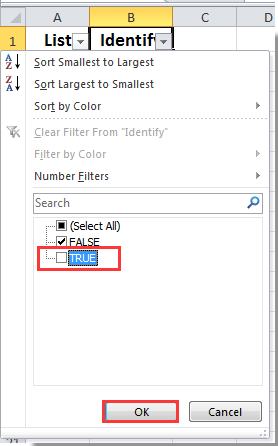
5. Maintenant, toutes les cellules contenant des valeurs uniques sont immédiatement masquées, et seules les valeurs en double sont affichées dans la liste.
Remarque : Si vous souhaitez supprimer toutes les lignes contenant des cellules uniques masquées, vous pouvez essayer l'utilitaire Supprimer les lignes (visibles) et colonnes masquées. Voir capture d'écran ci-dessous.
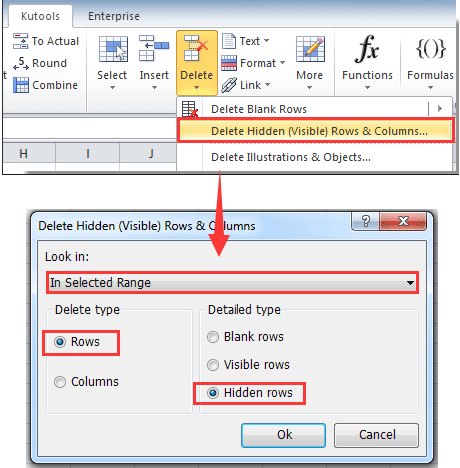
Téléchargez et installez gratuitement Kutools pour Excel dès maintenant !
 Ne conserver que les lignes en double avec Kutools pour Excel
Ne conserver que les lignes en double avec Kutools pour Excel
Après installé gratuitement Kutools pour Excel , avec l'utilitaire Sélectionner les cellules en double et uniques de Kutools pour Excel, vous pouvez facilement sélectionner toutes les lignes entières des cellules uniques, puis les supprimer en une seule fois.
1. Sélectionnez la liste où vous souhaitez ne conserver que les lignes en double, puis cliquez sur Kutools > Sélectionner > Sélectionner les cellules en double et uniques. Voir capture d'écran :
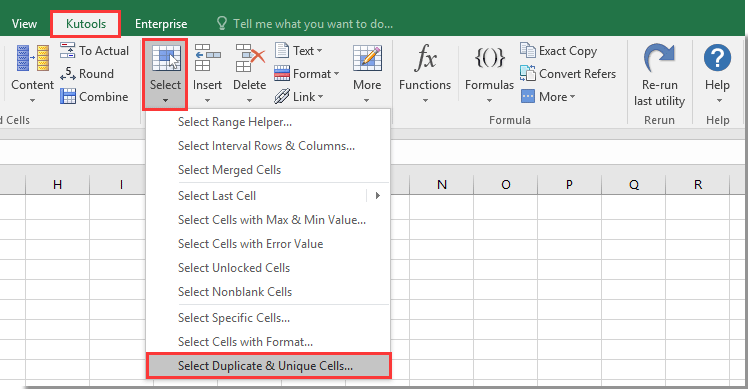
2. Dans la boîte de dialogue Sélectionner les cellules en double et uniques, sélectionnez l'option Valeurs uniques uniquement, cochez la case Sélectionner la ligne entière, et enfin cliquez sur le bouton OK. Voir capture d'écran :

3. Une boîte de dialogue s'affiche pour vous indiquer combien de lignes ont été sélectionnées, veuillez cliquer sur le bouton OK.
4. Faites un clic droit sur les lignes sélectionnées, puis cliquez sur Supprimer dans le menu contextuel. Voir capture d'écran :

Maintenant, toutes les lignes contenant des cellules uniques sont supprimées et seules les valeurs en double restent.
 | Si cet utilitaire est utile, vous pouvez télécharger et essayer la version d'essai gratuite dès maintenant ! |
Meilleurs outils de productivité pour Office
Améliorez vos compétences Excel avec Kutools pour Excel, et découvrez une efficacité incomparable. Kutools pour Excel propose plus de300 fonctionnalités avancées pour booster votre productivité et gagner du temps. Cliquez ici pour obtenir la fonctionnalité dont vous avez le plus besoin...
Office Tab apporte l’interface par onglets à Office, simplifiant considérablement votre travail.
- Activez la modification et la lecture par onglets dans Word, Excel, PowerPoint, Publisher, Access, Visio et Project.
- Ouvrez et créez plusieurs documents dans de nouveaux onglets de la même fenêtre, plutôt que dans de nouvelles fenêtres.
- Augmente votre productivité de50 % et réduit des centaines de clics de souris chaque jour !
Tous les modules complémentaires Kutools. Une seule installation
La suite Kutools for Office regroupe les modules complémentaires pour Excel, Word, Outlook & PowerPoint ainsi qu’Office Tab Pro, idéal pour les équipes travaillant sur plusieurs applications Office.
- Suite tout-en-un — modules complémentaires Excel, Word, Outlook & PowerPoint + Office Tab Pro
- Un installateur, une licence — installation en quelques minutes (compatible MSI)
- Une synergie optimale — productivité accélérée sur l’ensemble des applications Office
- Essai complet30 jours — sans inscription, ni carte bancaire
- Meilleure valeur — économisez par rapport à l’achat d’add-ins individuels